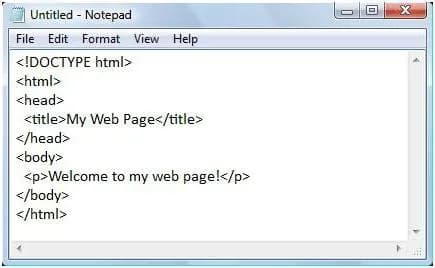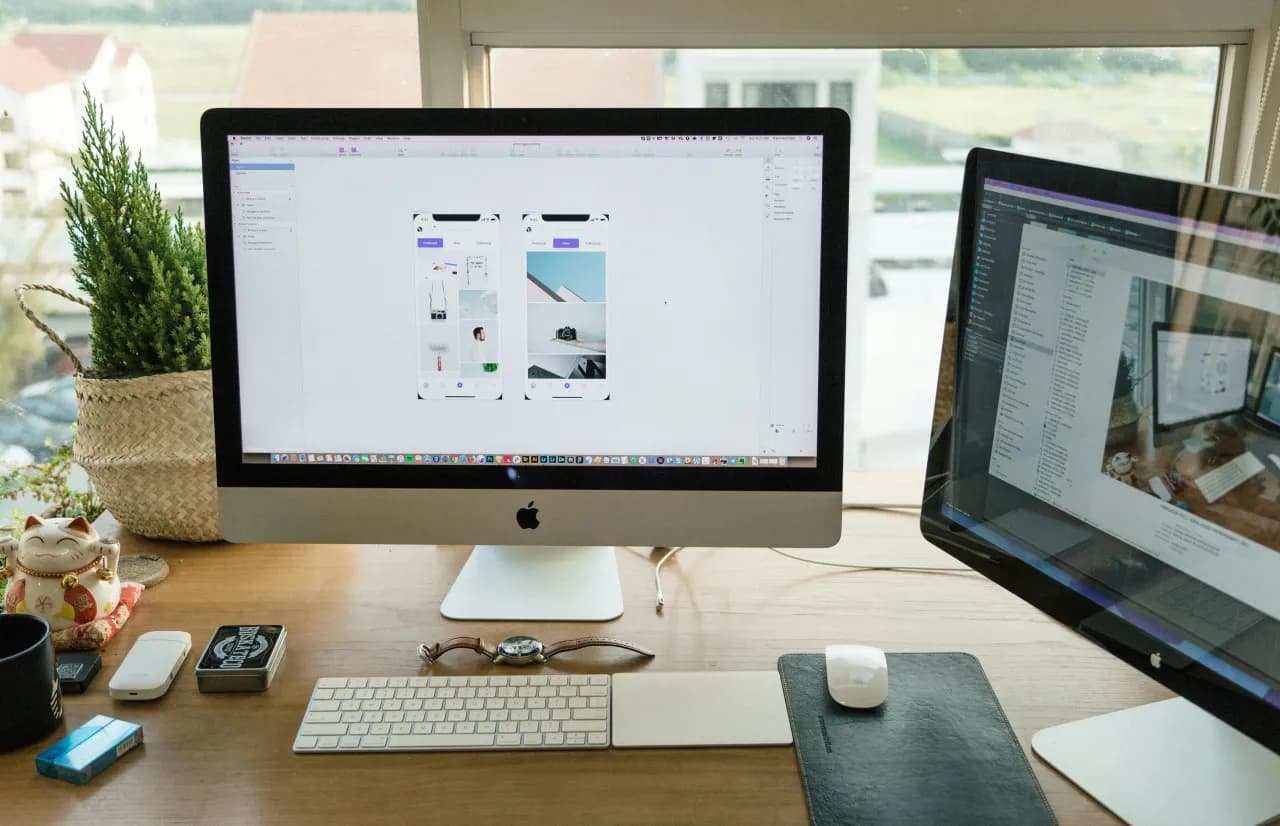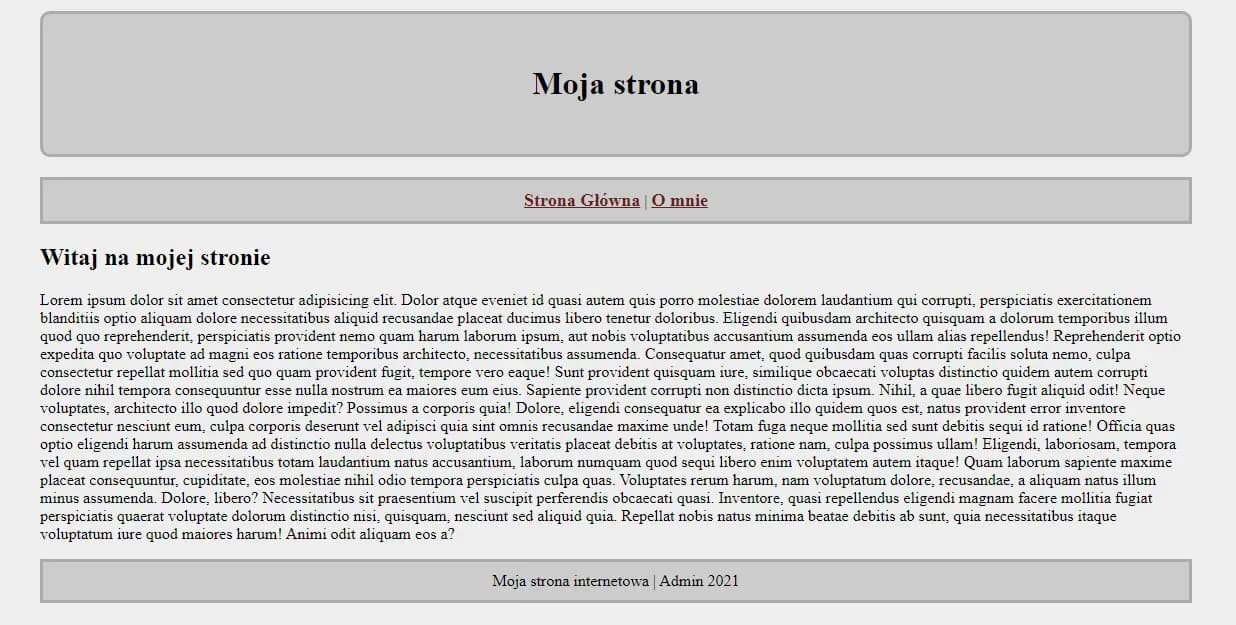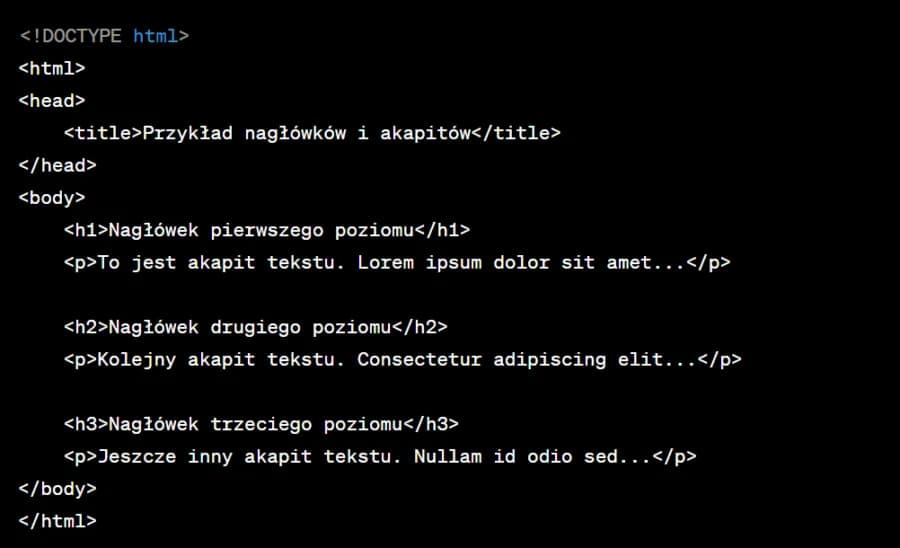Zapisywanie pliku HTML - kluczowe kroki
Zapisywanie pliku HTML z notatnika to kluczowy etap w procesie tworzenia strony. Po zakończeniu edycji kodu, wybierz opcję "Zapisz jako" z menu "Plik". W oknie dialogowym nadaj plikowi nazwę z rozszerzeniem .html, na przykład "index.html". Upewnij się, że w polu "Typ pliku" wybrana jest opcja "Wszystkie pliki", a kodowanie ustawione jest na UTF-8. Kliknij "Zapisz", aby zakończyć proces.
Otwieranie strony HTML w przeglądarce
Wyświetlanie pliku HTML w przeglądarce to moment, w którym możesz zobaczyć efekty swojej pracy. Po zapisaniu pliku HTML, możesz go otworzyć bezpośrednio z folderu, w którym został zapisany. Wystarczy dwukrotnie kliknąć na plik, a system automatycznie otworzy go w domyślnej przeglądarce internetowej.
Alternatywnie, możesz otworzyć przeglądarkę ręcznie i przeciągnąć plik HTML do okna przeglądarki lub użyć opcji "Otwórz plik" z menu przeglądarki. Uruchamianie strony HTML lokalnie pozwala na szybkie testowanie i wprowadzanie zmian bez konieczności przesyłania plików na serwer.
- Google Chrome
- Mozilla Firefox
- Microsoft Edge
- Opera
Rozwiązywanie problemów z wyświetlaniem strony
Czasami wyświetlanie pliku HTML w przeglądarce może nie przebiegać zgodnie z oczekiwaniami. Najczęstszym problemem jest niepoprawne formatowanie kodu. Upewnij się, że wszystkie tagi są prawidłowo zamknięte i że nie ma literówek w nazwach tagów. Pamiętaj, że HTML jest wrażliwy na wielkość liter w nazwach plików i ścieżkach do zasobów.
Innym częstym problemem jest nieprawidłowe kodowanie znaków. Jeśli widzisz dziwne symbole zamiast polskich liter, sprawdź, czy plik został zapisany z kodowaniem UTF-8. Możesz to zrobić, otwierając plik ponownie w Notatniku i sprawdzając ustawienia kodowania. Jeśli problem nadal występuje, spróbuj dodać tag meta z deklaracją kodowania w sekcji
dokumentu.Problemy z wyświetlaniem mogą też wynikać z nieprawidłowych ścieżek do plików zewnętrznych, takich jak obrazy czy arkusze stylów. Upewnij się, że wszystkie ścieżki są poprawne i że pliki, do których się odwołujesz, faktycznie istnieją w podanych lokalizacjach. Pamiętaj, że uruchamianie strony HTML lokalnie może wymagać użycia ścieżek względnych zamiast bezwzględnych.
Czytaj więcej: Jak usunąć podkreślenie linków w HTML? Prosty sposób w CSS
Edycja i aktualizacja strony HTML
Edycja kodu HTML w notatniku to proces, który wymaga cierpliwości i uwagi. Aby wprowadzić zmiany, otwórz plik HTML w Notatniku, dokonaj potrzebnych modyfikacji, a następnie zapisz plik. Pamiętaj, że każda zmiana w kodzie może wpłynąć na wygląd i funkcjonalność strony, dlatego warto regularnie sprawdzać efekty w przeglądarce.
Po zapisaniu zmian, odśwież stronę w przeglądarce, aby zobaczyć wprowadzone modyfikacje. Jeśli zmiany nie są widoczne, spróbuj wyczyścić pamięć podręczną przeglądarki lub użyć kombinacji klawiszy Ctrl+F5 dla pełnego odświeżenia. W przypadku większych zmian, warto tworzyć kopie zapasowe plików przed rozpoczęciem edycji. Pamiętaj, że jak otworzyć stronę HTML z notatnika to podstawowa umiejętność, która przyda się przy każdej aktualizacji.
Narzędzia ułatwiające tworzenie stron HTML
Chociaż Notatnik jest świetnym narzędziem do nauki, istnieją bardziej zaawansowane edytory, które mogą ułatwić tworzenie stron HTML w notatniku. Visual Studio Code, Sublime Text czy Atom to popularne wybory wśród programistów. Oferują one funkcje takie jak kolorowanie składni, automatyczne uzupełnianie kodu czy podgląd na żywo, które znacznie usprawniają proces tworzenia stron.
Warto również wspomnieć o narzędziach online, takich jak CodePen czy JSFiddle. Pozwalają one na szybkie testowanie i udostępnianie kodu HTML, CSS i JavaScript bez konieczności instalowania dodatkowego oprogramowania. Pamiętaj jednak, że umiejętność pracy z prostym edytorem tekstu, takim jak Notatnik, zawsze będzie cenną podstawą w twojej karierze webmastera.
| Edytor | Platforma | Kolorowanie składni | Podgląd na żywo |
|---|---|---|---|
| Visual Studio Code | Windows, macOS, Linux | Tak | Tak (z rozszerzeniem) |
| Sublime Text | Windows, macOS, Linux | Tak | Tak (z pluginem) |
| Atom | Windows, macOS, Linux | Tak | Tak (z pakietem) |
Dlaczego warto nauczyć się HTML?
Nauka HTML otwiera drzwi do fascynującego świata tworzenia stron internetowych. To podstawowy język, który jest fundamentem każdej strony w internecie. Znając HTML, zyskujesz możliwość tworzenia własnych stron od podstaw, co daje ogromną satysfakcję i kontrolę nad projektem. Ponadto, umiejętność ta jest niezwykle cenna na rynku pracy, gdzie zapotrzebowanie na specjalistów web developmentu stale rośnie.
HTML to nie tylko narzędzie do tworzenia stron. To również świetny sposób na rozwijanie logicznego myślenia i kreatywności. Ucząc się HTML, zaczynasz rozumieć, jak funkcjonuje internet i jak strony są budowane. Ta wiedza może być przydatna w wielu dziedzinach, nie tylko w programowaniu. Co więcej, HTML jest bramą do nauki bardziej zaawansowanych technologii webowych, takich jak CSS i JavaScript, które pozwalają tworzyć jeszcze bardziej imponujące i interaktywne strony internetowe.
HTML w Notatniku: Prosta droga do własnej strony
Tworzenie stron HTML w Notatniku to doskonały sposób na rozpoczęcie przygody z web developmentem. Artykuł pokazuje, jak łatwo można stworzyć prostą stronę internetową, wykorzystując tylko podstawowe narzędzie dostępne w systemie Windows. Od struktury dokumentu HTML, przez zapisywanie pliku, aż po wyświetlanie go w przeglądarce - każdy krok jest dokładnie wyjaśniony.Tekst podkreśla również znaczenie rozwiązywania typowych problemów związanych z wyświetlaniem strony, takich jak niepoprawne formatowanie kodu czy problemy z kodowaniem znaków. Ponadto, artykuł zwraca uwagę na korzyści płynące z nauki HTML, podkreślając, że jest to nie tylko narzędzie do tworzenia stron, ale również sposób na rozwijanie logicznego myślenia i otwieranie drzwi do bardziej zaawansowanych technologii webowych.